iPad已禁用,怎么解锁iPad
牛学长 | 2021-05-10
iPad已经普及到了很多家庭,但是几乎每家都有熊孩子喜欢去乱按,输入多次错误的密码后iPad就被禁用/锁定,然而这对不懂如何修复的此问题的用户来说是一种无法言喻的痛苦,只能等到时间慢慢的过去,当然也有不用等的方法,那么今天小编今天专门来为您提供最简单的方法。
iPad会被禁用多长时间?
当您担心如何修复已禁用的iPad时,您可能也会担心您的iPad到底会禁用多长时间,这其实是根据您输入的密码次数有关。
以下是详细信息:
- 当您第5次输入错误密码后iPad会显示警告消息。
- 当您第6次输入错误密码后iPad会显示“iPad已停用,1分钟后再试”。
- 当您第7次输入错误密码后iPad会显示“iPad已停用,5分钟后再试”。
- 当您第8次输入错误密码后iPad会锁定15分钟。
- 当您第9次输入错误密码后iPad会锁定60分钟。
- 当您第10次输入错误密码后,您需要iTunes才能解锁iPad。
使用iPhone解锁工具修复已禁用/锁定的iPad
对于iPad已禁用/锁定,小编在这里向你们推荐一款非常好用工具,4uKey - 牛学长苹果屏幕解锁工具它支持所有iOS设备以及最新的iOS系统版本,可以解锁面部ID,触摸ID,和数字密码,并且兼容Windows和Mac系统。
以下是如何使用4uKey - 牛学长苹果屏幕解锁工具修复禁用的Pad操作步骤:
第1步 :在您的计算机上安装并启动此工具。用数据线连接iPad和电脑。选择移除屏幕密码,之后按“开始”按钮。
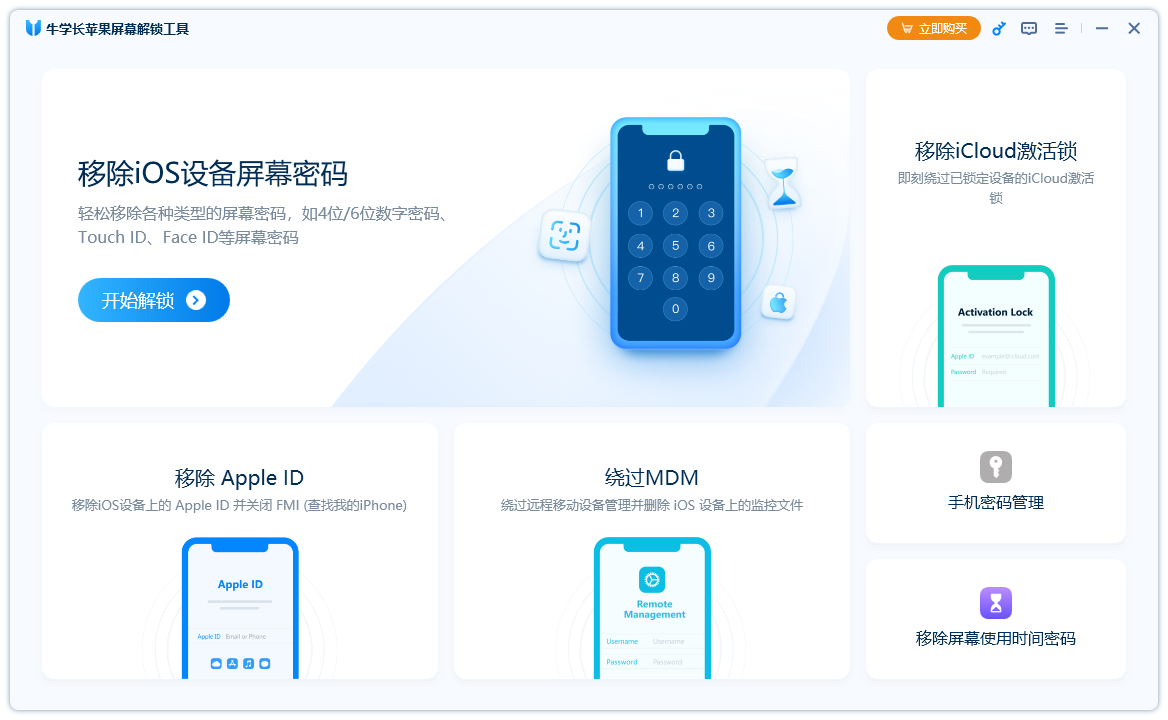
第2步 :点击“下载”按钮,等待为iPad下载iOS固件。
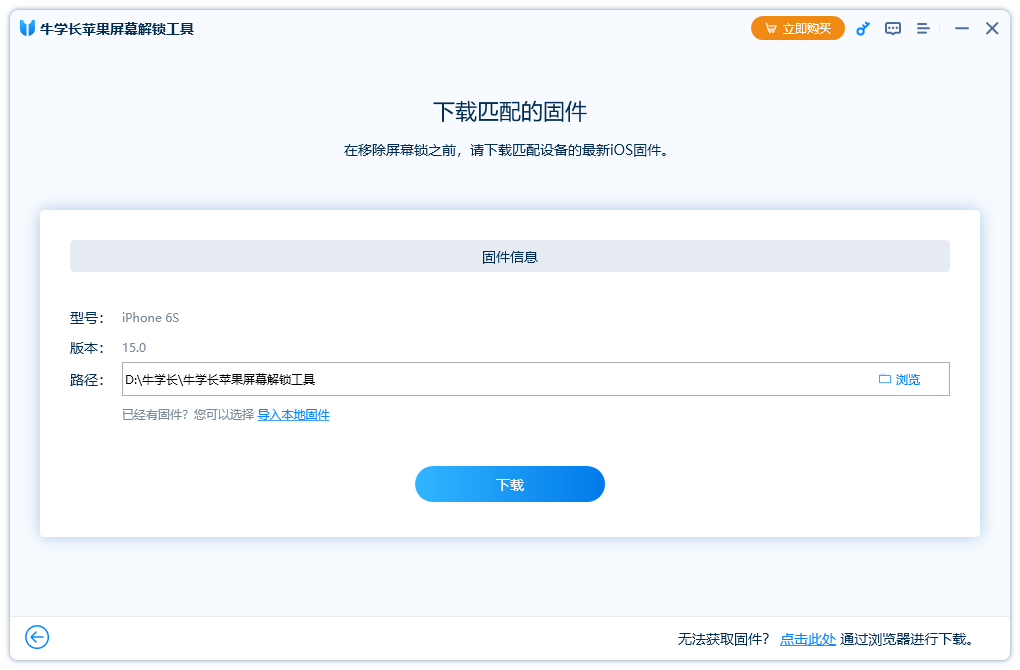
第3步 :单击“开始解锁”按钮以启动删除密码。完成后,使用新的密码配置iPad。
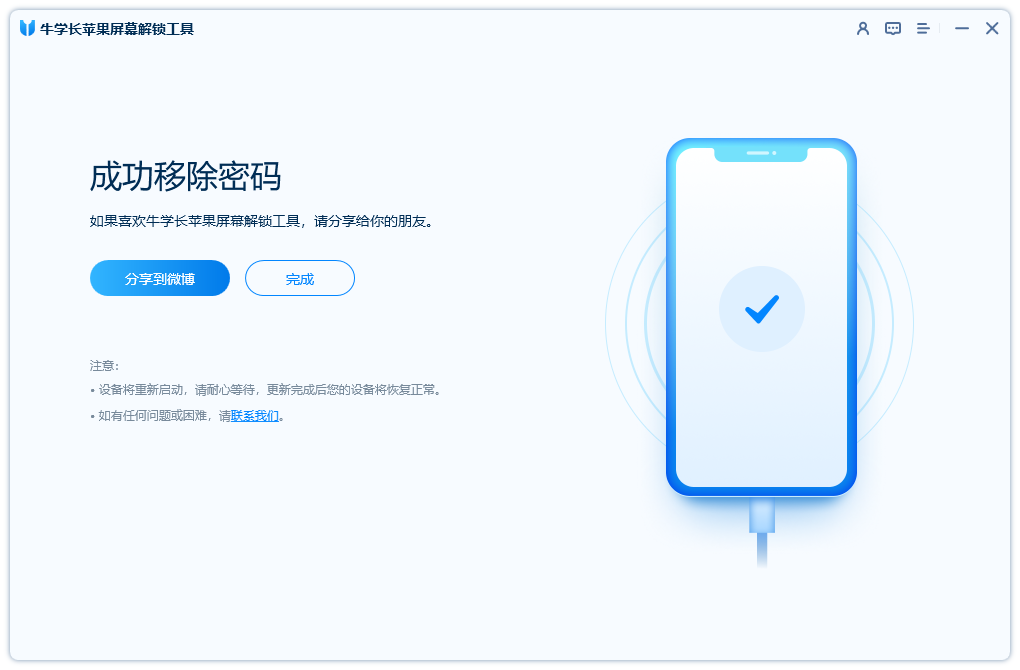
其他解锁iPad的方法
- 方式1:使用iTunes修复已禁用的iPad(如果设备曾经与 iTunes 同步过,请使用 iTunes解锁)
- 方式2:使用恢复模式修复已禁用的iPad
- 方式3:使用iCloud解锁(如果在停机前,已经开启查找我的iPhone, 可以使用iCloud解锁)
方式1:使用iTunes修复禁用的iPad
- 使用数据线连接电脑和iPad > 启动iTunes (如果系统要求您输入密码请使用恢复模式解锁)。
- 点击iTunes左边的iPad图标 > 选择摘要 > 点击系统版本下面的恢复iPhone按钮。(注意:在此操作前请做好数据备份)

方式2:使用恢复模式修复已禁用的iPad
以下是使用恢复模式修复禁用的iPad操作指南:
- 使用数据线连接电脑和iPad,启动iTunes。
- iPhone X、iPhone 8 或 iPhone 8 Plus:按下再快速松开调高音量按钮。按下再快速松开调低音量按钮。然后,按住侧边按钮,直到你看到屏幕上出现“连接到iTunes”。
- iPhone 7 或 iPhone 7 Plus:同时按住侧边按钮和调低音量按钮。一直按住这两个按钮,直到你看到屏幕上出现“连接到iTunes”。
- iPhone 6s 及更早机型、iPad 或 iPod touch:同时按住主屏幕按钮和顶部(或侧边)按钮。一直按住这两个按钮,直到你看到屏幕上出现“连接到iTunes”。
- 当看到“恢复”或“更新”选项时,请选取“恢复”。

方式3:使用iCloud解锁(如果在停机前,已经开启查找我的iPhone, 可以使用iCloud解锁)
- 打开电脑,在电脑端登陆iCloud(www.icloud.com)。
- 点击“所有设备”>在此部分中选择您的iPad名称。
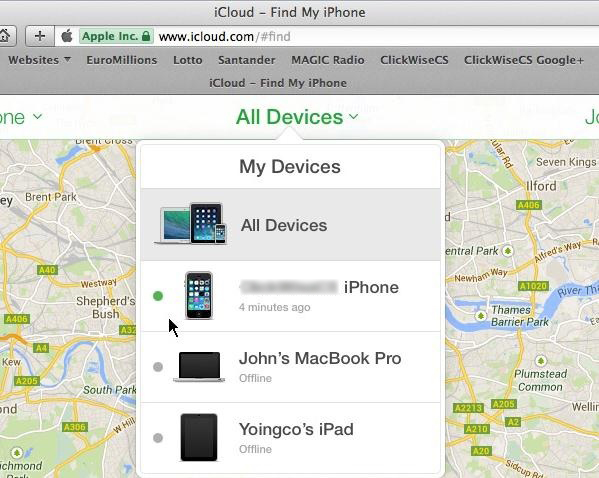
- 现在,您需要点击“擦除iPhone / iPad”以启用已禁用的iPad。

为什么牛学长苹果屏幕解锁工具是修复已禁用/锁定iPad的最佳工具?
综合以上方法,对比之下牛学长苹果屏幕解锁工具的优势比较明显:
- 无需专业知识,一键即可解锁您的设备
- 支持所有iOS设备以及iOS系统
- 除了数字密码解锁,还支持面部ID,触屏ID解锁
结语
通过此文大家已经了解了如何解锁禁用/锁定的iPad,然而小编最推荐的还是 4uKey 牛学长苹果屏幕解锁工具 。
